
내용물
- 아이폰트
- iFont로 글꼴 가져오기
- 앱에서 새 글꼴 선택
아이폰트



iFont를 사용하면 iPhone 또는 iPad에 TrueTypeFont(.ttf), OpenTypeFont(.otf), TrueType Collection(.ttc) 및 .zip 형식의 글꼴을 설치할 수 있습니다. 글꼴은 Microsoft Office 또는 iWork와 같은 Office 앱은 물론 디자인 앱에서도 사용할 수 있습니다. iFont는 Apple App Store에서 무료로 제공되며 선택적으로 구매할 수 있으며 사용이 간편합니다.
추천 동영상
앱 스토어
iFont로 글꼴 가져오기
아래 설명된 단계에 따라 iFont를 사용하여 iPad 또는 iPhone에 글꼴을 추가할 수 있습니다. .zip 파일에서 글꼴을 가져와 설치하겠습니다.
1 단계: 앱을 열고 수입 설치 프로그램 탭의 버튼을 클릭하세요.

2 단계: Google 드라이브 메뉴가 열리면 글꼴 파일(이 예에서는 1Password 스크린샷.zip)을 선택합니다. 참고로 검색 버튼을 눌러 iCloud, Google Drive 및 휴대폰에서 파일을 선택하세요.
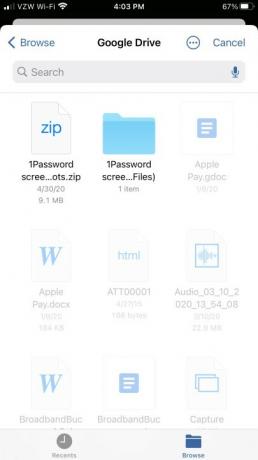
3단계: 설치 프로그램 탭으로 돌아가서 선택하다 파일 옆에 있는 버튼을 클릭하세요. 모든 글꼴은 문서(이 경우 Cameron Sans MS Medium)에서 캡처되므로 글꼴 설치, 공유, 삭제, 비교, 내보내기 등을 수행할 수 있습니다. 누르다 설치하다 선택을 확인합니다.
4단계: 수도꼭지 허용하다 다음 화면에서 글꼴의 구성 프로필을 다운로드하세요.
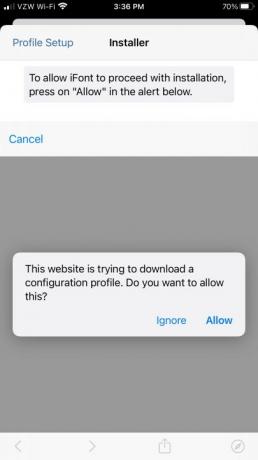
5단계: iPhone 또는 iPad를 엽니다. 설정 메뉴와 탭 프로필 다운로드됨 > 설치을 누른 다음 기기 비밀번호를 입력하고 완료 오른쪽 상단에 있습니다. 글꼴 프로필은 장치의 개인 데이터에 액세스할 수 없습니다.
6단계: 수도꼭지 설치하다 오른쪽 상단에서 한 번 더, 화면 하단에서 다시 한 번. 프로세스가 완료되면 호환되는 모든 앱에서 새 글꼴을 사용할 수 있으며 다음에서 액세스할 수 있습니다. 설정 > 일반 > 프로필.
앱에서 새 글꼴 선택
파워포인트를 사용하는 경우 방금 설치한 글꼴이 나타나지 않으므로 작업을 중단하고 앱을 종료하면 설치가 완료됩니다.
- 열려 있는 모든 앱을 보려면 홈 버튼을 두 번 탭하세요.
- 새 글꼴을 사용하려는 앱을 찾을 때까지 왼쪽과 오른쪽으로 스와이프합니다.
- 앱을 닫으려면 위로 스와이프하세요.
- 앱을 다시 엽니다.
- 이제 Cameron Sans MS Medium이 아래에 나열되어 있는 것을 볼 수 있습니다. iOS 글꼴 부분.
당신이 가지고 있지 않은 경우 마이크로 소프트 오피스, iFont를 사용하여 메모장으로 열 수 있는 텍스트를 통해 이미지 형태로 글꼴을 전달할 수 있습니다. 그래서 거기에 있습니다. iOS의 생산성을 한 단계 높여주는 편리한 앱입니다.
편집자의 추천
- iPhone이 경매에서 엄청난 금액에 팔렸습니다.
- iPhone에서 다른 사람의 Apple ID를 제거하는 방법
- Apple 기기용 필수 보안 업데이트를 설치하는 데 몇 분 밖에 걸리지 않습니다.
- 이 600달러짜리 안드로이드 폰은 아이폰에 비해 한 가지 큰 장점이 있다.
- 이 작은 장치는 149달러에 iPhone 14의 최고의 기능을 제공합니다.
당신의 라이프스타일을 업그레이드하세요Digital Trends는 독자들이 모든 최신 뉴스, 재미있는 제품 리뷰, 통찰력 있는 사설 및 독특한 미리보기를 통해 빠르게 변화하는 기술 세계를 계속해서 살펴볼 수 있도록 도와줍니다.




